dll没有被指定在windows上运行该怎么办
Posted
tags:
篇首语:本文由小常识网(cha138.com)小编为大家整理,主要介绍了dll没有被指定在windows上运行该怎么办相关的知识,希望对你有一定的参考价值。
dll没有被指定在windows上运行解决步骤如下:(演示使用WIN10系统,其他Windows版本操作大致相同)
1丶按WIN+R组合键打开运行窗口。
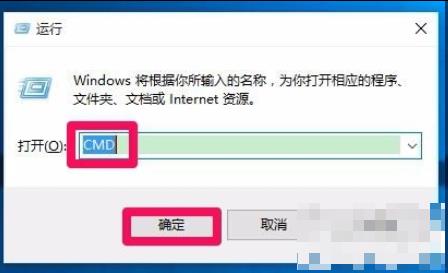
2丶在窗口中输入for %1 in (%windir%\\system32\\*.dll) do regsvr32.exe /s %1 命令,之后点击上方菜单栏中的编辑->粘贴并按回车。
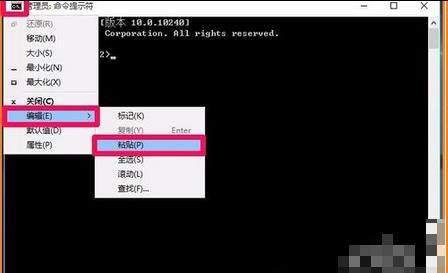
3丶系统将开始执行命令,最后等待命令执行完成即可。
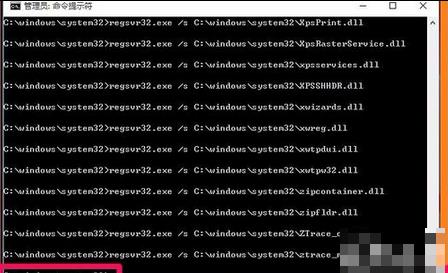
方法一:完全注册系统中的.dll文件。
步骤:
开始 - 运行输入CMD,点击确定或者按下键盘上的回车(Enter)键,打开管理员命令提示符窗口;
2
复制:for %1 in (%windir%\system32\*.dll) do regsvr32.exe /s %1 命令,在打开的管理员命令提示符窗口,点击左上角的小框,在下拉菜单中点击编辑 - 粘贴;
3
我们点击:编辑 - 粘贴以后,for %1 in (%windir%\system32\*.dll) do regsvr32.exe /s %1 命令就复制到了管理员命令提示符窗口中(这样操作,输入的命令不会出现错误),按下键盘上的回车键;
4
我们按下回车键以后,开始注册系统的.dll文件,窗口中的文件会不断的滚动;
5
等待一下,直至滚动停止,出现下图中最底下一行:C:\Windows\System32,退出管理员命令提示符窗口。
6
完全注册系统中.dll文件的方法,还可以用来修复下面几个问题:
1)“0x????????”指令引用的“0x????????”内存。该内存不能为“read”;
“0x????????”指令引用的“0x????????”内存,该内存不能为“written”。
2)xxx.dll丢失,系统或程序不能运行。
3)电脑上打开程序时弹出“无法定位程序输入点....... 于动态链接库...dll上。
7
方法二:下载xxx.dll文件复制 - 粘贴到相应的文件夹。以问题2)为例,是sensapi.dll文件
步骤:
百度搜索输入:sensapi.dll下载,点击sensapi.dll下载网页;
在打开的下载sensapi.dll文件的页面,点击:脚本之家本地下载,在打开的新建下载对话框中点击:下载,并可看到下载文件保存在桌面;
我们在桌面上找到sensapi.rar压缩文件,左键双击;
在打开的解压压缩文件窗口,点击:解压到,在接着打开的解压路径和选项窗口,确定解压文件保存在桌面,再点击:确定;
点击桌面上的sensapi文件夹,打开文件,点击:.dll安装方法.bxt;
仔细阅读安装方法,从说明中可以看到,我们下载的sensapi.dll文件有32位文件(x86)和64位文件(x64)根据自己电脑系统选择x86还是x64,假设电脑的系统是Windows8的64位系统,点击x64;
在sensapi - x64窗口中,我们选择并点击最下面的那个(根据系统情况定);
在打开的窗口中,右键点击sensapi.dll,在右键菜单中点击:复制;
根据安装方法,我们将sensapi.dll复制到C:\Windows\System32目录下,在System32文件夹中右键点击空白处,在右键菜单中点击:粘贴;
回到系统桌面,点击:开始 - 运行输入:regsvr32 dll,回车。 参考技术B 回答
您好 这是您的电脑系统问题
有两种解决方案
第一种很简单 您可以用U启动修复系统
这种方式简单便捷
如果不行 需要手动修改注册表
方法如下:
1、按键盘开始按钮 在运行中输入CMD点击确定或按回车键,打开管理员命令提示符窗口;2、复制粘贴命令:for %1 in (%windir%\\system32\\*.dll) do regsvr32.exe /s %1到命令提示符中;3、粘贴后,按回车键执行;4、会开始注册系统中的dll文件,窗口中会不断滚动;5、稍等一会儿,直到停止,退出命令提示符即可。
希望我的回答能帮到您
参考技术C 《3个方法》:《1》:开始菜单-运行-输入msconfig回车在里边的启动栏里把**.dll前面的勾去掉就行了
1.开始——运行——msconfig——启动——把加载项***.dll的那个勾勾去掉。 重启电脑,通常到这就可以了,如果还弹出来再进行第二步
2、 开始——运行——regedit 在下面的位置删除相应键值: HKEY_CURRENT_USERSoftwareMicrosoftWindowsCurrentVersionRun HKEY_LOCAL_MACHINESOFTWAREMicrosoftWindowsCurrentVersionRun
根据你的描述,那应该是一个已被删除了的病毒或间谍软件。但也有可能是你卸载某个软件不正确留下的残留.
dll因为某些原因(最大的可能是因为它是个病毒或流氓软件的dll文件,被杀软删除了)丢失了,但其相关的注册信息却还在,导致系统开机时还加载它,却又找不到它的文件,所以报错。
如果你点击“确定”后,系统没有什么不正常,并且可以正常运行的话,你可以用这个软件清理掉这个开机加载项,以后开机就不会出现这个信息了。
《2》:
一般应该是卸载某些程序不彻底造成的,在注册表里还有它的信息。所以启动时还在加载,。你用超级兔子魔法设置或WINDOWS优化大师扫描一下注册表,它会自动的挑出无效的项。删除就行了
《3》:
开始-运行-键入regedit-在上方的编辑菜单打开选查找,将××.dll输入,搜索,发现的全删掉。就行了。
或: 开始-运行-msconfig(即系统配置程序)-启动,看看里面的东西,找到哪个你说的东西,把前面的勾去掉,Ok
重启看一下吧 (如果找不到它,那它就已经不存在了,就清理注册码) 参考技术D 1)aticfx32.dll没有被指定在windows上运行或者它包含错误,如何解决?
2)c:/Windows/system32/sensapi.dll没有被指定在Windows上运行,或者它包含错误.是怎么回事?该怎么解决?
3)c:\Program Files\Commom.Files\M:crosoft shared\OFFICEII\MSOXMLMF.DLL没有被指定在Windows 上运行或者它包含错误,怎么办?
如何解决xxx.dll没有被指定在windows上运行的问题呢?
1、xxx.dll没有被指定在windows上运行的解决办法
方法一:完全注册系统中的.dll文件。
1、开始 - 运行输入CMD,点击确定或者按下键盘上的回车(Enter)键,打开管理员命令提示符窗口;
2、复制:for %1 in (%windir%\system32\*.dll) do regsvr32.exe /s %1 命令,在打开的管理员命令提示符窗口,点击左上角的小框,在下拉菜单中点击编辑 - 粘贴;
3、点击:编辑 - 粘贴以后,for %1 in (%windir%\system32\*.dll) do regsvr32.exe /s %1 命令就复制到了管理员命令提示符窗口中(这样操作,输入的命令不会出现错误),按下键盘上的回车键;
4、我们按下回车键以后,开始注册系统的.dll文件,窗口中的文件会不断的滚动;
5、等待一下,直至滚动停止,出现下图中最底下一行:C:\Windows\System32,退出管理员命令提示符窗口。
6、完全注册系统中.dll文件的方法,还可以用来修复下面几个问题:
1)“0x????????”指令引用的“0x????????”内存。该内存不能为“read”;
“0x????????”指令引用的“0x????????”内存,该内存不能为“written”。
2)xxx.dll丢失,系统或程序不能运行。
3)电脑上打开程序时弹出“无法定位程序输入点....... 于动态链接库...dll上。
方法二:下载xxx.dll文件复制 - 粘贴到相应的文件夹。以问题2)为例,是sensapi.dll文件
1、百度搜索输入:sensapi.dll下载,点击sensapi.dll下载网页;
2、在打开的下载sensapi.dll文件的页面,点击:脚本之家本地下载,在打开的新建下载对话框中点击:下载,并可看到下载文件保存在桌面;
3、我们在桌面上找到sensapi.rar压缩文件,左键双击;
4、在打开的解压压缩文件窗口,点击:解压到,在接着打开的解压路径和选项窗口,确定解压文件保存在桌面,再点击:确定;
5、点击桌面上的sensapi文件夹,打开文件,点击:.dll安装方法.bxt;
6、仔细阅读安装方法,从说明中可以看到,我们下载的sensapi.dll文件有32位文件(x86)和64位文件(x64)根据自己电脑系统选择x86还是x64,假设电脑的系统是Windows8的64位系统,点击x64;
7、在sensapi - x64窗口中,我们选择并点击最下面的那个(根据系统情况定);
8、在打开的窗口中,右键点击sensapi.dll,在右键菜单中点击:复制;
9、根据安装方法,我们将sensapi.dll复制到C:\Windows\System32目录下,在System32文件夹中右键点击空白处,在右键菜单中点击:粘贴;
10、回到系统桌面,点击:开始 - 运行输入:regsvr32 dll,回车。
电脑出现“损坏的图像”窗口提示dll没有被指定在Windows上运行如何解决
电脑中出现了无法运行应用程序的情况,弹出一个“***.exe - 损坏的图像”的窗口,上面提示“***.dll没有被指定在Windows上运行……”,如果我们遇到这样的问题,应该要如何解决呢?
1、我们可以进行完全注册系统dll文件的操作,在运行中输入CMD,点击确定或按回车键,打开管理员命令提示符窗口;
2、复制粘贴命令:for %1 in (%windir%\system32\*.dll) do regsvr32.exe /s %1到命令提示符中;
3、粘贴后,按回车键执行;
4、会开始注册系统中的dll文件,窗口中会不断滚动;
5、稍等一会儿,直到停止,退出命令提示符即可。
如果电脑出现“损坏的图像”窗口,并提示dll没有被指定在Windows上运行,我们可以通过以上完全注册系统dll文件的方法来进行解决。同样的方法还可以用来解决内存不能为“read/written”、xxx.dll丢失程序不能运行、打开程序时弹出“无法定位程序输入点……于动态链接库***.dll上”等问题。
以上是关于dll没有被指定在windows上运行该怎么办的主要内容,如果未能解决你的问题,请参考以下文章
电脑显示“没有被指定在windows上运行,或者它包含错误。”怎么办?
电脑显示“没有被指定在windows上运行,或者它包含错误。”怎么办?
Win7运行软件"损坏的图像"dll没有被指定在Windows上运行怎么办